Requêtes complémentaires - Génériques
Les requêtes complémentaires présentées sur cette page peuvent être utilisées dans l'ensemble des G.A.E. des applications de la gamme QALITEL
Déclenchement d'un modèle le 1er du mois, le Lundi...
Le paramétrage de la périodicité de déclenchement des modèles d'Emails se fait d'iune part via la tâche planifiée sur le serveur et d'autre part via les champs Déclenchement et Période présents dans le formulaire de paramétrage du modèle d'Email. Si l'on souhaite pour certains modèles d'EMails un déclenchement un jour précis du mois ou de la semaine, il est alors nécessaire de paramétrer une requête complémentaire.
Un jour précis dans le mois. Par exemple le premier du mois :
- Commande pour MySQL :
DAY(curdate())=1
- Commande pour MSSQL :
DAY(GETDATE())=1
Un jour précis de la semaine. Par exemple le Lundi :
- Commande pour MySQL :
DAYOFWEEK(DATE(curdate()))=2
- Commande pour MSSQL :
DATEPART(dw,GETDATE())=2
Attention pour les anglosaxons, la semaine commence le Lundi !
1 ==> Dimanche 2 ==> Lundi 3 ==> Mardi 4 ==> Mercredi 5 ==> Jeudi 6 ==> Vendredi 7 ==> Samedi
P.S. : Si vous disposez déjà d'une requête complémentaire dans votre modèle d'Email, vous pouvez la compléter avec les requêtes ci-dessus en spécifiant le mot clé AND entre les requêtes.
Pour votre modèle d'Email, vous devez le paramétrer en déclenchement ''Une fois par jour''.
Dernier jour du mois - du mois précédent - du mois suivant
- Commande pour MySQL :
LAST_DAY(CURDATE())
LAST_DAY(CURDATE() - INTERVAL 1 MONTH)
LAST_DAY(CURDATE() + INTERVAL 1 MONTH)
Date avant la fin du mois suivant d'une date
DATEDIFF(DDOC_SDTE_APPLICABLE,LAST_DAY(CURDATE() + INTERVAL 1 MONTH))<=0
Requêtes - QALITEL doc
Les différentes requêtes proposées ci-dessous sont classées par type d'Email. Ensuite pour chaque requête, si celles-ci sont différentes selon les bases de données, cela est alors précisé et il vous faudra alors copier la requête correspondant à la base de données sous laquelle fonctionne votre applicaiton QALITEL doc.
Note : Si vous désirez combiner plusieurs des requêtes proposées, il vous suffit de les copier les unes à la suite des autres et de mettre le mot clé AND entre chaque.
Type d'Email : Information diffusion /Relance Diffusion
Requête par rapport au Code du document
Cette requête permet de prendre en compte tous les documents dont le code contient le texte "manuel"
DDIF_SYSID_DOCUMENT in (select DDOC_SYSID from DFIC_DOCUMENT where DDOC_CODE_DOCUMENT like '%Manuel%' AND DDOC_SUP =0 )
Cette requête permet de prendre en compte tous les documents dont le code contient le texte "manuel" ou "normes"
DDIF_SYSID_DOCUMENT in (select DDOC_SYSID from DFIC_DOCUMENT where (DDOC_CODE_DOCUMENT like '%Manuel%' OR DDOC_CODE_DOCUMENT like '%Normes%') AND DDOC_SUP =0 )
Cette requête permet de prendre en compte tous les documents dont le code ne contient pas Manuel.
DDIF_SYSID_DOCUMENT in (select DDOC_SYSID from DFIC_DOCUMENT where DDOC_CODE_DOCUMENT not like '%Manuel%' AND DDOC_SUP =0 )
Cette requête permet de prendre en compte tous les documents dont le code ne contient pas les termes Manuel ou Normes.
DDIF_SYSID_DOCUMENT in (select DDOC_SYSID from DFIC_DOCUMENT where (DDOC_CODE_DOCUMENT not like '%Manuel%' AND DDOC_CODE_DOCUMENT not like '%Normes%') AND DDOC_SUP =0 )
Prendre en compte uniquement un destinataire de document
Cette requête permet de prendre en compte uniquement un destinataire donné en faisant un filtre sur son nom de famille
DDIF_SYSID_PERSONNE_DEST in (select CPER_SYSID from CFIC_PERSONNE where CPER_NOM = 'NOM_DE_LA_PERSONNE')
Exclure un destinataire de document
Cette requête permet d'exclure uniquement un destinataire en faisant un flitre sur son nom de famille.
DDIF_SYSID_PERSONNE_DEST in (select CPER_SYSID from CFIC_PERSONNE where CPER_NOM <> 'NOM_DE_LA_PERSONNE')
Exclure un destinataire dont la date de sortie est dépassée
Cette requête permet d'exclure uniquement un destinataire en faisant un flitre sur son nom de famille.
DDIF_SYSID_PERSONNE_DEST in (select CPER_SYSID from CFIC_PERSONNE where CPER_SUP=0 and (CPER_SDTE_SORTIE is NULL OR DATEDIFF(CPER_SDTE_SORTIE , CURRENT_TIMESTAMP() ) >0 ) )
Email renseigné d'un destinataire de document
Cette requête permet de prendre en compte uniquement les destinataires de documents pour lesquels une adresse Email est paramétrée dans la liste du personnel de QALITEL doc.
DDIF_SYSID_PERSONNE_DEST in (select CPER_SYSID from CFIC_PERSONNE where CPER_ADRESSE_MAIL <>'')
Email non renseigné d'un destinataire de document
Cette requête permet de prendre en compte uniquement les destinataires de documents pour lesquels l'adresse Email n'est pas paramétrée dans la liste du personnel de QALITEL doc.
DDIF_SYSID_PERSONNE_DEST in (select CPER_SYSID from CFIC_PERSONNE where CPER_ADRESSE_MAIL ='')
Requête sur les diffusions en mode Papier
Cette requête permet de prendre en compte uniquement les diffusions en mode Papier.
DDIF_SUPPORT_EMISSION=0
Requête sur les diffusions en mode Electronique
Cette requête permet de prendre en compte uniquement les diffusions en mode Electronique.
DDIF_SUPPORT_EMISSION=1
Requête sur les diffusions - Exclure les nouveaux arrivants
Cette requête permet de ne pas envoyer d'emails aux nouveaux arrivants si la date d'entrée de la personne est postérieure à la date d'application des documents.
datediff(T1.CPER_SDTE_ENTREE,T2.DDOC_SDTE_APPLICATION)<0
Il est posssible de compléter cette requête pour prendre en compte les personnes dont on ne renseignerait pas la date d'entrée
(T1.CPER_SDTE_ENTREE is NUL OR datediff(T1.CPER_SDTE_ENTREE,T2.DDOC_SDTE_APPLICATION)<0 )
Type d'Email : Cycle de vie
Requête par rapport à une phase de cycle de vie
Cette requête s'applique aux modèles de type Cycle de vie. Elle permet de ne prendre en compte que les documents en phase Rédaction.
T3.DCYD_SYSID_CYCLEMOD in (select DCYM_SYSID_CYCLEMOD from DFIC_CYCLEMOD where DCYM_NOM_CYCLE="Rédaction")
Requête par rapport au code du document
Cette requête s'applique aux modèles de type Cycle de vie. Elle permet de ne prendre en compte que les documents dont le code contient le texte '-PROC-'.
T2.DDOC_CODE_DOCUMENT like "%-PROC-%"
Type d'Email : Document périmé
Ce modèle d'EMail est à destination de la première personne du cycle de vie associé au document
Requête par rapport à la date de sortie du responsable de la phase
Cette requête permet de ne pas prendre en compte les personnes dont la date de sortie est atteinte ou dépassée.
DRED_SYSID_PERSONNE in (select CPER_SYSID from CFIC_PERSONNE where CPER_SUP=0 and (CPER_SDTE_SORTIE is NULL OR DATEDIFF(CPER_SDTE_SORTIE , CURRENT_TIMESTAMP() ) >0 ) )
Modes opératoires du G.A.E.
Généralités
Préférences - Paramétrages
Dans l'onglet "Paramétrages" des Préférences du G.A.E. (Menu "Outils - Préférences" Onglet "Emails"), différents réglages sont possibles :
- Délai d'inactivité de la campagne : Si une campagne n'est pas active durant le délai spécifié, elle est alors arrêtée. Ce délai est en minutes avec un minimum de 10 minutes (toute valeur inférieure à 10 minutes ne sera pas pris en compte et c'est alors le délai minimum de 10 minutes qui s'appliquera)
- Durée max. de campagne : Ce délai exprimé en minutes permet de spécifier la durée maximale d'une campagne (Cela paramètre le timeout de PHP avec la fonction set_time_limit). Si on met 0 (zéro) alors la campagne n'a pas de limite de durée d'exécution
- Nombre max. d'Emails : Cela correspond au nombre d'Emails envoyés. Avec la valeur 0 (zéro), il n'y a aucune limite du nombre d'EMails envoyés. Si on déclenche une campagne, le nombre d'Emails s'appliquera sur cette campagne. Si ton déclenche toutes les campagnes, alors ce nombre d'Emails s'appliquera pour l'ensebme des campagnes.
- Activer la purge automatique du journal et des campagnes : Cette page de la F.A.Q. détaille cette option
QALITEL amélioration
Ouverture directe d'un formulaire
Cette fonctionnalité s'applique aux 3 logiciels composant QALITEL amélioration à savoir : QALITEL conform - QALITEL audit et QALITEL progrès.
Elle permet aux utilisateurs d'accéder directement au formulaire d'Action, de Fiche, d'Audit ou de Plan de progrès (selon le logiciel concerné) en cliquant sur un lien présent dans l'Email reçu.
Mise en place du lien d'ouverture directe
Nous présenterons à ce niveau, les 2 possibilités d'insertion d'un lien d'ouverture directe dans un modèle d'Email de type Fiche puis de type Liste.
Modèle d'Email de type Fiche :
Rappel : Les modèles de type "Fiche" permettent d'envoyer un EMail sur un seul élément, soit dans notre exemple, l'Email envoyé concernera une seule action. Chaque utilisateur pourra alors recevoir autant d'Email qu'il aura d'actions le concernant.
Pour placer le lien dans votre modèle d'EMail, placez vous dans la liste de vos modèles d'Email puis faites un clic droit "Ouvrir le modèle" sur le modèle concerné.
On accède alors au corps de l'Email tel que présenté ci-dessous :
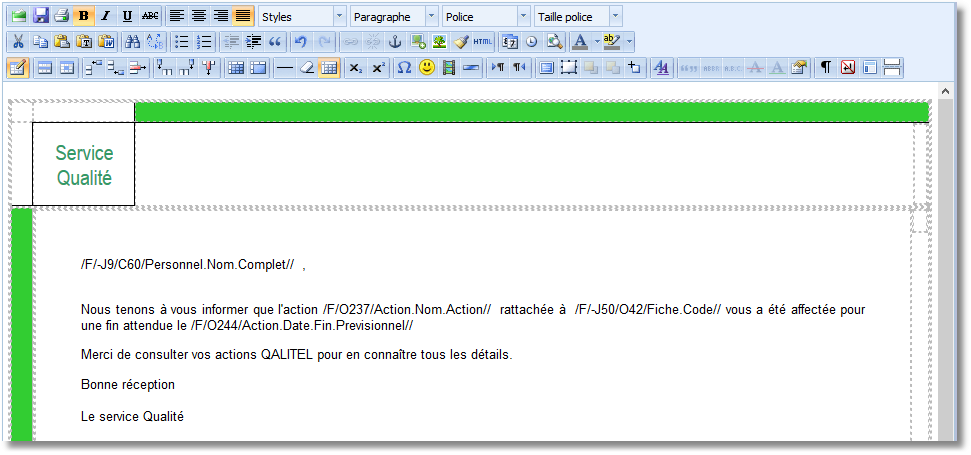
Il conviendra d'adapter le texte de l'Email pour informer l'utilisateur qu'il a la possibilité de cliquer sur un lien pour accéder directement au formulaire de son Action sans être obligé de lancer son application QALITEL.

L'étape suivante consistera à copier le code de champ correspondant au lien d'ouverture directe de l'action. Cliquez sur le bouton d'ouverture des codes de champ comme montré ci-dessous :
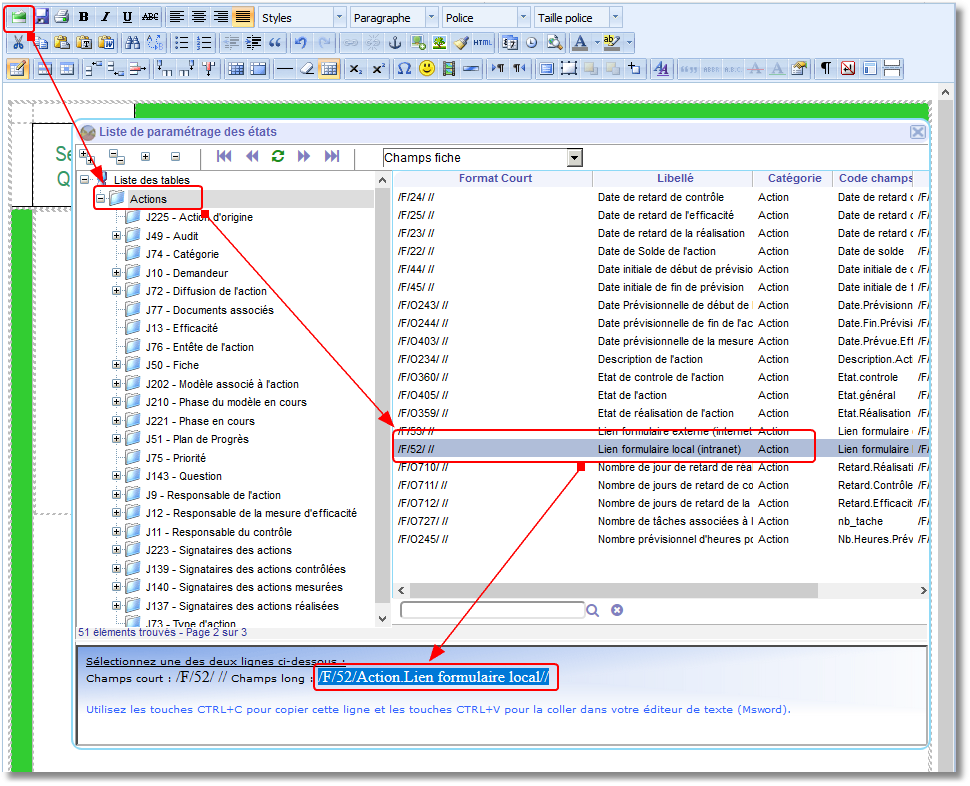
Une fois la liste des codes de champs affichée, cliquez sur la branche "Actions" puis sur la seconde page de champs (cliquez sur le bouton "Page suivante" en haut de cette fenêtre), sélectionnez le lien de formulaire (Voir chapitre suivant l'explication sur les 2 types de lien d'ouverture possible). Ensuite sur la partie basse de l'écran sélectionnez le code de champ (en faisant bien attention de ne pas oublier un / ) puis faites un Ctrl-C pour le copier.
A l'issue de ces manipulations, fermez la fenêtre des codes de champ.
Pour insérer le lien hypertexte, nous procéderons comme dans un traitement de texte classique en sélectionnant le texte sur lequel placer le lien puis en cliquant dans la barre d'outils sur l'icone d'insertion d'un lien.
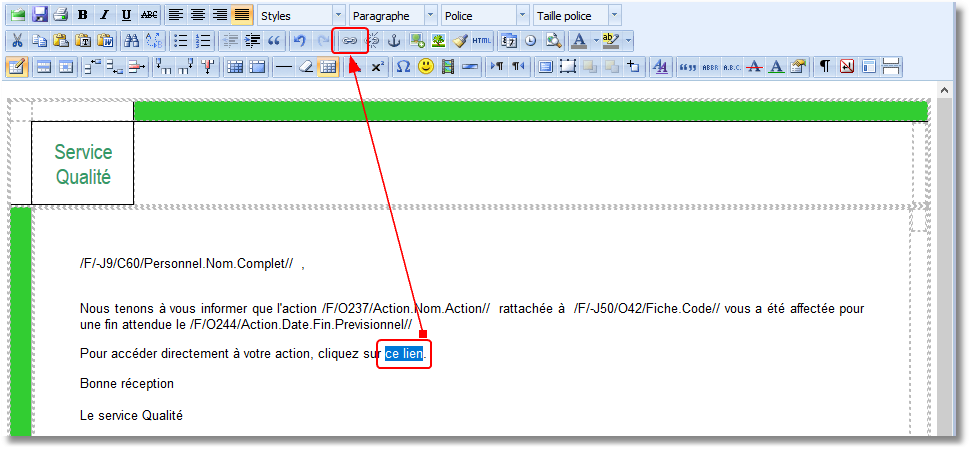
L'écran de paramétrage d'un lien vous sera alors proposé :

Sur la ligne "URL du lien", faites un CTRL-V pour coller le code de lien précédemment copié.
Sur la ligne "Cible", sélectionnez "Ouvrir dans une nouvelle fenêtre" puis créez votre lien avec le bouton "Insérer".
Il ne vous reste plus qu'à enregistrer votre modèle. L'utilisateur disposera à la réception de son Email, d'un lien hypertexte lui permettant d'accéder directement au formulaire de son action.
Modèle d'Email de type Liste :
Rappel : Les modèles de type "Liste" permettent d'envoyer un EMail contenant un tableau (liste) d'éléments, soit dans notre exemple, l'Email envoyé concernera une liste d'actions. Chaque utilisateur pourra recevoir une liste contenant toutes les actions le concernant.
Dans l'exemple que nous allons traiter, le mode opératoire sera similaire à celui du mode Fiche mais nous placerons le lien hypertexte dans le tableau afin qu'un lien spécifique soit associé à chacune des lignes du tableau généré.
Nous partirons donc d'un exemple de type "Liste" tel que celui présenté ci-dessous (Placez vous sur le modèle d'EMail concerné puis faites un clic droit "Ouvrir le modèle" :

Cliquez sur le bouton d'affichage des codes de champ pour copier le lien du formulaire comme montré ci-dessous :

Avant de sélectionner le champ de saisie, pensez à passer en "Champs liste" dans la liste déroulante en haut de la fenêtre. Il est impératif de placer un champ de type Liste dans un tableau pour que sa valeur change à chaque nouvelle ligne générée.
Sélectionnez le code de champ du lien formulaire puis faites un Ctrl-C pour le copier. Fermez ensuite la fenêtre des codes de champ.
Dans le tableau de la liste des actions, sélectionnez le code de champ sur lequel vous souhaitez poser votre lien hypertexte :

Collez ensuite le code de champ dans le champ "URL du lien" de la fenêtre d'insertion de lien proposée.
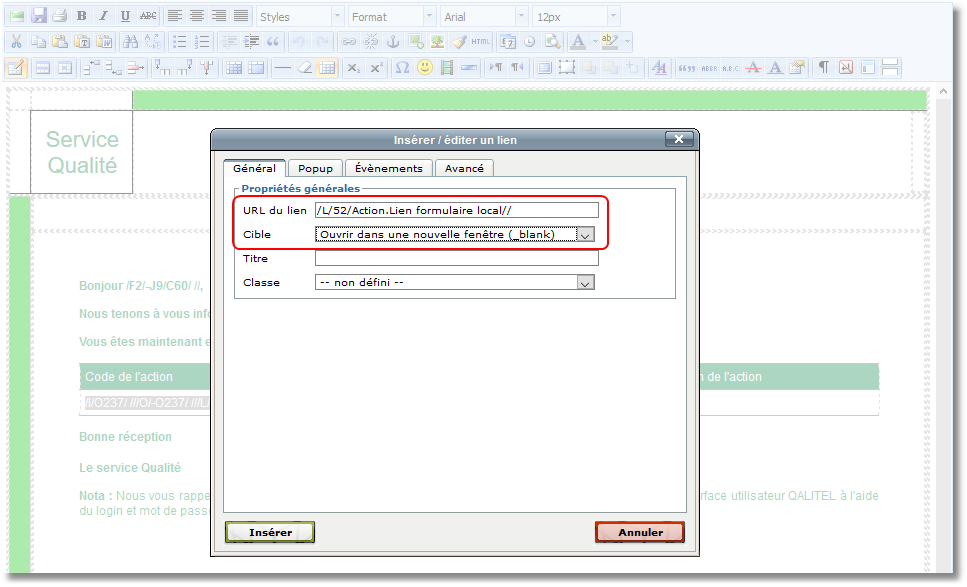
Les 2 types de liens formulaire
Comme cela a été aperçu précédemment dans la liste des codes de champ, vous disposez de 2 champs distincts :
- Lien formulaire externe (Internet)
- Lien formulaire interne (Intranet)
Ces liens couvrent les 2 types de configuration possibles :
- Lien formulaire externe (Internet) ==> Accès à l'application QALITEL via Internet
- Lien formulaire interne (Intranet) ==> Accès à l'application QALITEL via le réseau local
Ainsi, si vous utilisez l'application QALITEL uniquement en local (y compris pour les destinataires des Emails du G.A.E.) alors sélectionnez le code de champ "Lien formulaire interne (Intranet)".
Dans le cas où vous accédez à votre application via l'extérieur (Internet) ou que les destinataires des Emails du G.A.E. y accèdent via l'extérieur alors utilisez le code de champ "Lien formulaire externe (Internet)".
Si vous avez les 2 cas de figure (accès local et externe) alors il vous faudra poser 2 liens distincts dans votre modèle d'Email afin que les utilisateurs puissent utiliser l'un ou l'autre selon leur configuration technique.
Afin que les liens soient fonctionnels, il est nécessaire de paramétrer les "Préférences" de votre application QALITEL. (menu "Outils - Préférences"). Indiquez comme montré ci-dessous les URL d'accès local et externe afin que le G.A.E. puisse créer le lien de formulaire.
Ne renseignez bien entendu que les URL correspondant à votre environnement technique. Rapprochez- vous le cas échéant de votre service informatique ou de l'assistance technique de SCOQI en ouvrant un ticket technique.

Validation du formulaire par l'utilisateur
Une fois l'utilisateur dans son formulaire, il peut effectuer les opérations de saisie ou autres selon le contexte de l'Action / Fiche / Audit ou Plan de progrès. La validation de son formulaire se fait de manière classique par les boutons proposés : Faire suivre, Retourner, OK, Fermer,..
Après avoir cliqué sur ces boutons, la fenêtre de sortie ci-dessous est proposée à l'utilisateur :

Bouton "Deconnexion" : Ce bouton ferme la session de l'utilisateur. Pour entrer à nouveau dans un formulaire en mode direct ou dans l'application, il devra resaisir ses Identifiant / Mot de passe (Voir principes d'authentification ci-dessous). La déconnexion permet de libérer la licence pour un autre utilisateur.
Bouton "Lancer l'application" : Ce bouton permet à l'utilisateur de lancer l'application QALITEL amélioration sous son profil. Aucune authentification ne sera requise, sa session étant restée ouverte.
Principes d'authentification
1°) Configuration LDAP - Active Directory : En authentification Active Directory, l'utilisateur n'a pas à s'authentifier. Ce principe de fonctionnement est bien entendu conservé lors d'une ouverture directe d'un formulaire. L'utilisation du bouton de déconnexion de l'écran de sortie (ci-dessus) permet à l'utilisateur de fermer sa session et par conséquent de libérer sa licence.
2°) Authentification QALITEL : Dans le cas où l'authentification dans QALITEL se fait par Identifiant / Mot de passe gérés par QALITEL alors l'écran d'authentification sera requis à la première connexion à un formulaire en ouverture directe. Les cas de figure suivants se posent au moment de la sortie :
- L'utilisateur ferme l'onglet de son navigateur. Sa session reste active jusqu'à ce que le temps de déconnexion (paramétré dans les Préférences de l'application) soit atteint. S'il relance l'ouverture directe d'un formulaire ou de son application QALITEL (avant l'échéance du temps de déconnexion), sa session étant toujours active, il sera automatiquement connecté sous son profil sans avoir à resaisir ses Identifiant / Mot de passe
- L'uitlisateur ferme son formulaire en utilisant les différents boutons présents ("Faire suivre", "Fermer," "OK",...) alors l'écran de sortie présenté plus haut lui sera proposé. S'il clique sur le bouton "Déconnexion", cela ferme sa session et en cas de lancement d'un formulaire en ouverture directe ou de son applicaiton QALITEL amélioration, il lui sera demandé de s'identifier à nouveau. Dans les autres cas (fermeture directe de l'onglet par exemple) sa session reste active et on se retrouve dans le cas précédent avec la prise en compte du temps de déconnexion.
QALITEL doc
Lien d'ouverture d'un document
Il est possible dans les modèles d'Emails de QALITEL doc d'intégrer un lien permettant l'ouverture des documents (document protégé et/ou document de référence). Ainsi, l'utilisateur, à la réceptiojn de son Email, pourra cliquer sur le lien pour consulter le document sans devoir passer par son portail documentaire.
Attention : Dans ce mode de fonctionnement, aucun contrôle n'est fait sur l'utilisateur accédant au document
Pour effectuer ce paramétrage, accédez au contenu de votre Email (à partir de votre modèle d'Email). Comme pour un traitement de texte, sélectionnez le texte sur lequel vous souhaitez positionner votre lien hypertexte. puis cliquez sur le bouton permettant d'afficher les champs de fusion.
Comme montré sur la copie d'écran ci-dessous, accédez alors à la rubrique "Document" où vous trouverez les liens pour l'ouverture du fichier protégé et du ficher de référence. Copiez le code des champs de fusion pour les coller ultérieurement dans le formulaire du lien hypertexte.
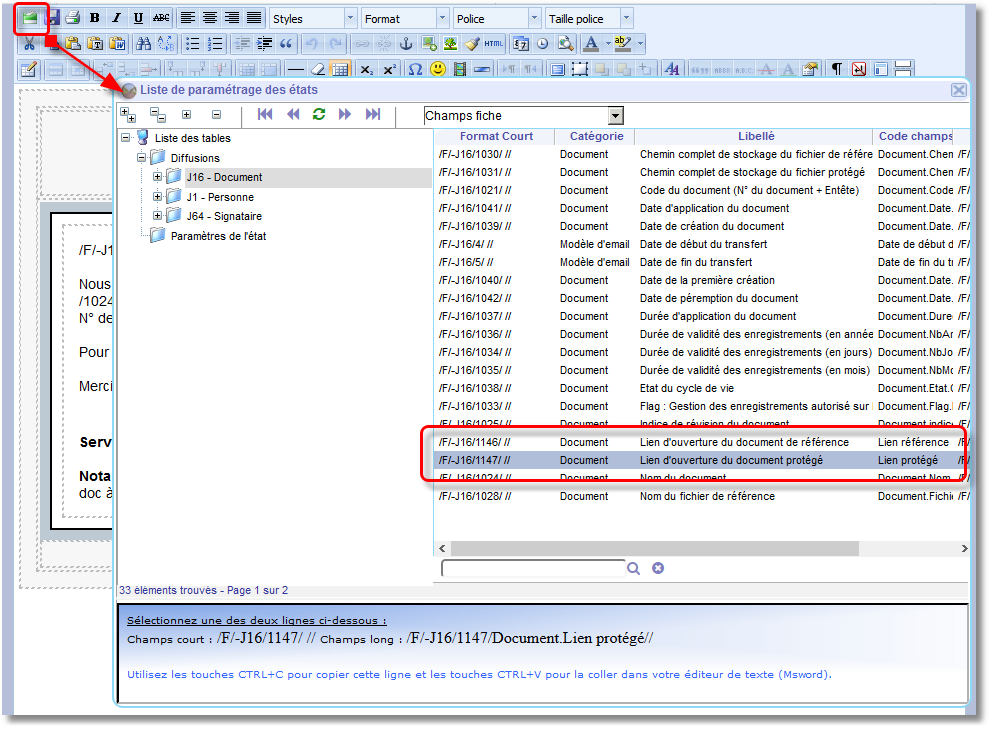
Une fois copié le code du champ de fusion, cliquez dans la barre d'outils sur l'icone du lien hypertexte et collez le champ de fusion dans la ligne "URL du lien".
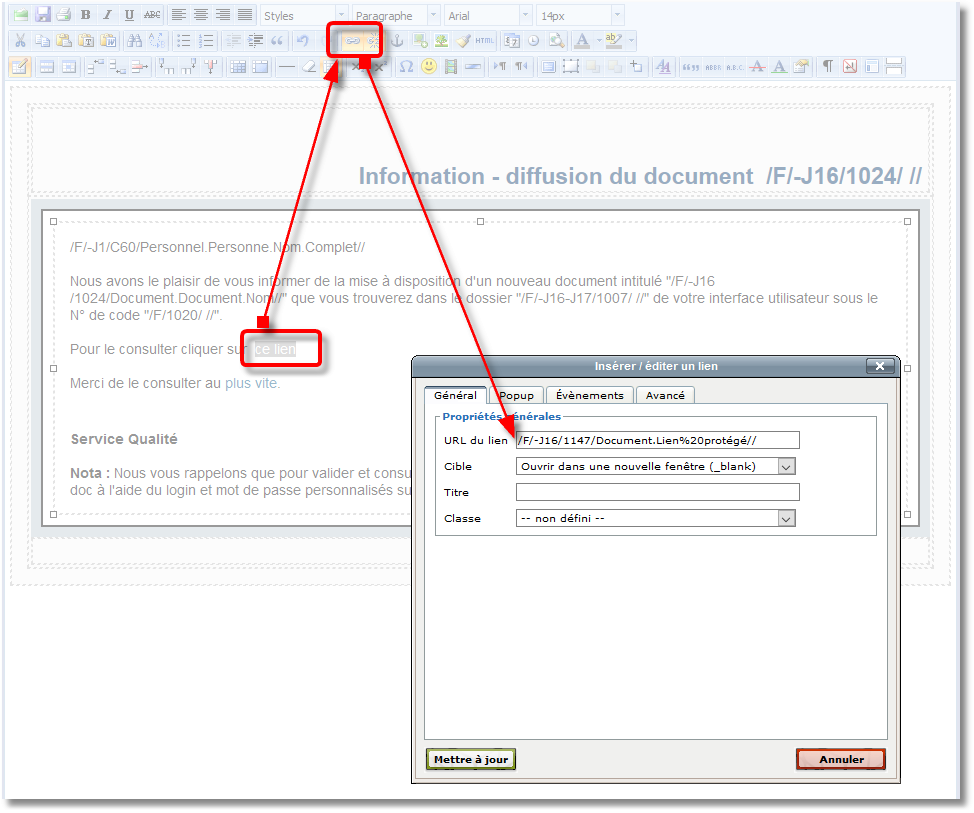
La dernière étape consiste à placer dans le champ "URL du lien", devant le code de champ précédemment collé, l'adresse (URL) de QALITEL doc que vous trouverez comme montré ci-dessous dans la barre d'adresse de QALITELdoc.

Copiez alors toute la partie de l'adesse jusqu'à ../app/ (sans oubler le dernier / ) et coller cela devant votre code de champ afin d'obtenir dans le champ "URL du lien" :
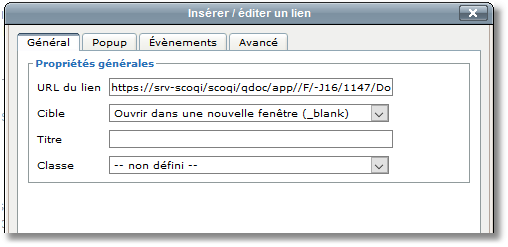
Purge automatique des journaux
Dans les "Préférences" du G.A.E. (Menu "Outils - Préférences"), vous disposez d'une option "Activer la purge automatique du journal et des campagnes".

Cette option permet de purger le journal des envois ainsi que les campagnes de la manière suivante :
- Purge les erreurs d'envois (et simulations) en conservant néanmoins 30 jours d'erreurs pour que vous puissiez les consulter et les corriger (Emails incorrects,...) ou poser des filtres dans vos modèles d'Emails
- En s'appuyant sur la date "A partir du" disponible dans le formulaire de paramétrage des modèles d'Emails, supprime tous les envois d'Emails ainsi que les campagnes antérieurs à cette date. Aussi, si vous êtes amené à modifier cette date "A partir du", pensez bien aux conséquences éventuelles que cela pourrait avoir et éviter de faire "repartir" des Emails à destination de vos utilisateurs. Si la date "A partir du" n'est pas renseignée (vide) alors la purge automatique ne s'appliquera pas au modèle concerné.
Le processus de purge automatique s'exécute à chaque déclenchement du G.A.E. Il supprimera (s'il y a lieu) 1000 erreurs d'envois et 1000 Emails ou campagnes. Ainsi, si vous avez un historique important et/ou de nombreuses erreurs d'envois, cela nécessitera plusieurs jours pour que la purge complète soit réalisée. Ce processus a été mis en place pour éviter de solliciter de manière excessive le serveur SQL et prvoquer des ralentissements.
Il est possible de lancer manuellement le processus de purge en appelant directement la page :
http://..../app/campagne/purge_auto.php?purge_complete=0
le paramètre ?purge_complete permet de spécifier le nombre d'éléments qui seront supprimés. Comme cela a été précisé plus haut, la purge automatique faire par l'application supprime au maximum 1000 éléments dans la base de données. L'appel manuelle de la purge vous permet :
- ?purge_complete=0 ==> Supprime tous les éléments. Attention ce processus peut durer de nombreuses minutes selon le nombre d'éléments à supprimer
- ?purge_complete=xx ==> Où xxest le nombre d'éléments à supprimer
Purge manuelle des erreurs
Indépendamment de la purge automatique, vous pouvez purger toutes les erreurs d'envois (et simulations) en accédant au journal (Branche "Journal" du tableau de bord du G.A.E.) et en faisant un clic droit "Purger le journal".
L'ensemble des erreurs seront alors supprimées. Contrairement à la purge automatique qui supprime les erreurs par groupe de 1000, la purge manuelle supprime toutes les erreurs (simulation) en une seule fois.
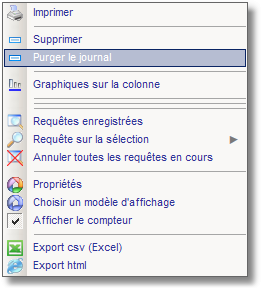
Insertion d'une image dans un EMail
Lors de l'insertion d'une image dans le corps d'un Email, il est possible que cette dernière n'apparaisse pas dans l'Email reçu par l'utilisateur alors qu'elle apparaissait bien dans le G.A.E. lui-même. Ceci est du à un problème de chemin d'accès à l'image.
Il est alors nécessaire de paramétrer le chemin complet d'accès à l'image pour que cette dernière puisse s'afficher dans l'Email reçu par l'utilisateur
Accédez donc au G.A.E. puis faites un clic droit "Ouvrir le modèle" sur le modèle à paramétrer.
Comme montré dans la copie d'écran ci-dessous, positionnez le curseur à l'endroit où vous souhaitez intégrer votre image puis cliquez dans la barre d'outils de l'éditeur de texte sur le bouton pour envoyer une image.
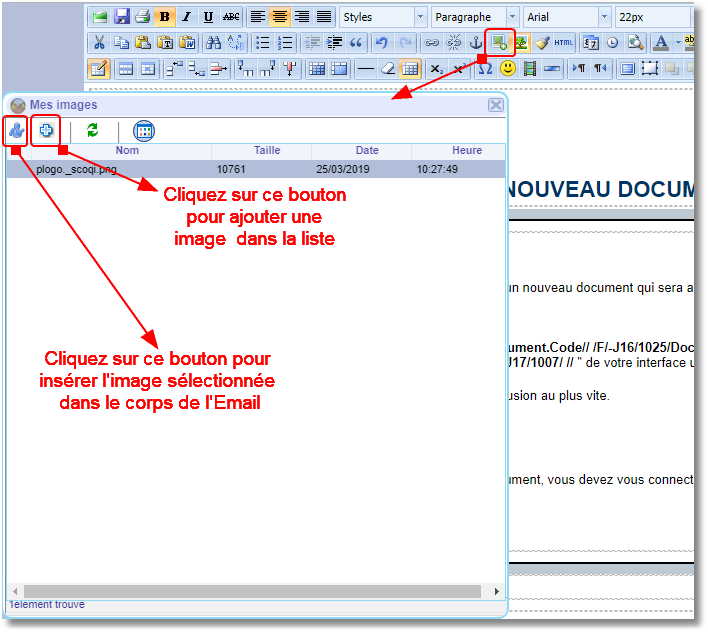
Une fois votre image intégrée dans le corps de votre EMail, nous allons copier l'URL d'accès au G.A.E. pour ensuite le coller dans les propriétés de l'image.
Ainsi, dans la barre d'adresse de votre navigateur, sélectionnez le chemin d'accès comme montré ci-dessous en n'oubliant pas le / de fin puis faites un clic droit "Copier"

Dans l'éditeur du G.A.E., faites un clic droit sur l'image puis sélectionnez l'option "Insérer / éditer une image" ou utilisez le bouton correspondant dans la barre d'outils comme montré ci-dessous :
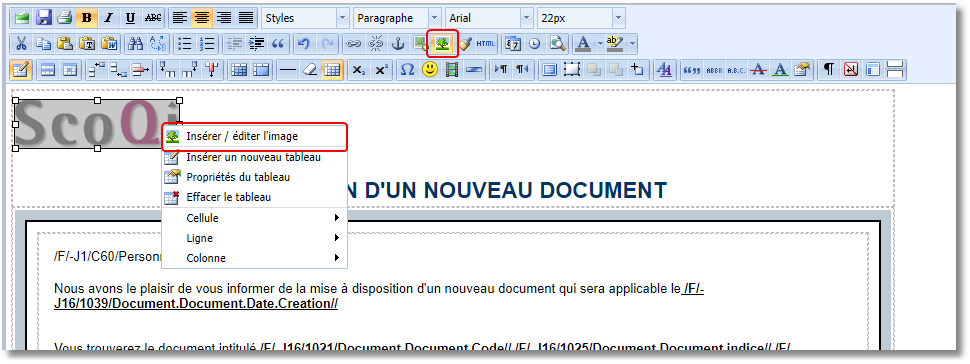
Vous accédez alors à l'écran de paramétrage de votre image. Sur la ligne "URL de l'image", placez le curseur en début de ligne puis faites un clic droit "Coller". Vous aurez ainsi le lien complet d'accès à l'image.
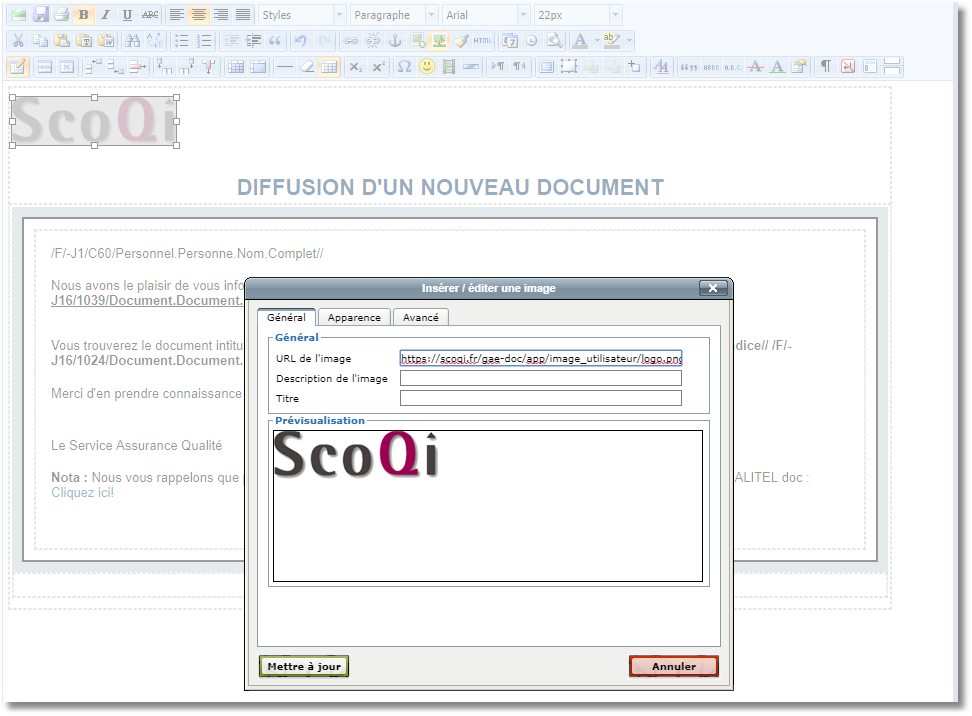
Enregistrez vos modifications. Dorénavant, les utilisateurs pourront visualiser l'image dans les Emails reçus.
Requêtes - QALITEL conform
Les différentes requêtes proposées ci-dessous sont classées par type d'Email. Ensuite pour chaque requête, si celles-ci sont différentes selon les bases de données, cela est alors précisé et il vous faudra alors copier la requête correspondant à la base de données sous laquelle fonctionne votre application QALITEL conform.
Note : Si vous désirez combiner plusieurs des requêtes proposées, il vous suffit de les copier les unes à la suite des autres et de mettre le mot clé AND entre chaque.
Type d'Email: Information sur les Fiches
Fiche dont toutes les actions du Plan d'Actions associé sont soldées
not exists (select * from OFIC_ACTIONL where OACL_SUP=0 and OACL_CODINT=OFNC_CODINT and OACL_LOGICIEL = 0 and AND OACL_SOLDE = 0)
Fiche dont le code commence par....
OFNC_CODE_FICHE like 'FNC-%'
Pour le contient, on écrira : OFNC_CODE_FICHE like '%FNC-%'
Pour un termine par, on écrira : OFNC_CODE_FICHE like '%FNC'
Requête sur un champ personnalisé
Par exemple si on souhaite poser une requête complémentaire sur le fait qu'un champ personnalisé (de type texte) ait été renseigné :
exists ( select * from UFIC_TABLE_1 where U_CHP_2 is NOT NULL AND U_CHP_2 <>0 and U_SYSID = OFNC_CODINT)
Dans le cas d'une arborescence personnalisée (verison Premium de QALITEL conform) la requête serait du style :
exists (select * from OFIC_LOOKUP_PERSO join UFIC_ TABLEx on ...... where ....)
Fiches rattachées à un modèle
La requête ci-dessous permet de prendre en compte uniquement les fiches rattachées au modèle de fiche 'NC documentaire'
OFNC_SYSID_MODELE_FORM in (select OMFO_SYSID_MODELE_FORM from OFIC_MODELE_FORM where OMFO_FORM_ID='portail_fiche' AND OMFO_SUP=0 AND OMFO_NOM='Action currative' )
Diffusion des Fiches
La requête ci-dessous permet de ne pas prendre en compte les personnes sorties mises en diffusion des fiches
Pour MySQL :
ODIF_CODEPERSO in (select CPER_SYSID from CFIC_PERSONNE where CPER_SUP=0 and (CPER_SDTE_SORTIE is NULL OR DATEDIFF(CPER_SDTE_SORTIE , CURRENT_TIMESTAMP() ) >0 ) )
Pour MSSQL :
ODIF_CODEPERSO in (select CPER_SYSID from CFIC_PERSONNE where CPER_SUP=0 and (CPER_SDTE_SORTIE is NULL OR DATEDIFF(day,CPER_SDTE_SORTIE , getdate() ) <0 ) )
Diffusion des Fiches pour les personnes rattachées à une société donnée
La requête ci-dessous permet prendre en compte les personnes rattachées à la société SCOQI
ODIF_CODEPERSOin (select CPER_SYSID from CFIC_PERSONNE left outer join CFIC_FOUR J28 on J28.CFOU_SYSID_FOUR =CPER_SYSID_FOUR where J28.CFOU_NOM='SCOQI' )
Type d'Email: Information sur les Actions
Actions rattachées à un modèle
La requête ci-dessous permet de prendre en compte uniquement les fiches rattachées au modèle de fiche 'NC documentaire'
OACL_SYSID_MODELE_FORM in (select OMFO_SYSID_MODELE_FORM from OFIC_MODELE_FORM where OMFO_FORM_ID='portail_action' AND OMFO_SUP=0 AND OMFO_NOM='Action corrective' )
